Modelo de Templates | Aula 11 - Curso Notion para Iniciantes por Sebastian Baltazar, Mago do Notion
4.64k views2262 WordsCopy TextShare

Sebastian Baltazar
Explore a funcionalidade de modelo de templates no Notion, uma característica poderosa que permite a...
Video Transcript:
muito bem então vamos aprender como criar templates dentro das bases de dados Como que eu posso criar modelinhos das tarefas briefings entre outras possibilidades dentro do próprio notion sem a necessidade de eu ter que ficar usando o templates externos ou tendo que criar sempre as mesmas informações a ideia de utilizar modelos ou templates dentro do notion que só funciona dentro das bases de dados tá e eu já vou te mostrar isso é justamente a de tornar o seu dia a dia o seu processo mais rápido aquelas coisas que você sempre faz com frequência sem a
necessidade de ter que refazer realmente todas elas vamos para a tela do meu computador e você já vai entender bom dentro de qualquer uma das visualizações qualquer visualização de base de dados que você tenha você vai ter sempre aqui uma opção de nova né então eu posso criar aqui Uma Nova tarefa nesse caso ela já vai dar como atrasada tá vamos colocar aqui tarefa e colocar ela como uma tarefa do tipo trabalho e aí percebe que ela já ganhou aqui a data de ontem considerando que eu estou gravando no dia 21 aqui do lado direito
eu tenho essa opção de colocar uma nova tarefa clicando ali pelo botão quando eu utilizo o botão ele abre para mim uma saia de bar então eu consigo usar essa barra lateral certo e eu posso criar uma nova tarefa aqui exemplo um e colocar também uma opção se eu quero caso o trabalho aliás essas opções aqui quando eu fiz o início dessa maneira também são personalizáveis eu posso colocar o prazo aqui primeiro isso não vai alterar a minha visualização anterior posso colocar o tipo por último e tem algumas coisas que eu posso ter aqui que
daqui a pouco eu vou te mostrar mas via de regra eu quero criar um modelo certo então perceba aqui ó veja bem quando eu crio essa tarefa ela não vem com um ícone ela não vem com capa ela não vem com informação nenhuma aqui dentro Mas vamos supor você queira criar uma certa padronização nos nossos sistemas por exemplo existem alguns padrões sempre que for uma receita no sistema financeiro ele vai vir com ícone Verde sempre que for uma despesa ele vai vir com ícone vermelho e é claro que não dá para eu ficar alterando todas
as vezes esses ícones manualmente então para agilizar esse processo eu criei um modelo e depois eu aplico esse modelo como uma padrão dentro dessas visualizações vamos primeiro criar o modelo e depois a gente trabalha com a opção de padronizar esse modelo então dentro dessa página aqui mesmo na sidebar eu tenho essa opção aqui chamada criaram o modelo certo quando eu clico aqui no botão azul ele abra site bar para mim mas se eu clicar nessa setinha também eu tenho também essa opção de criar modelo então o que eu vou ensinar em um funciona para ambos
tá nesse caso eu vou criar direto aqui pela nossa sidebar vou clicar aqui em criar modelo ele vai abrir uma janela e a gente sabe que nós estamos criando modelo porque ele diz aqui em cima você está editando um modelo em nome da sua base de dados porque esse modelo estará disponível para aquela base de dados estou tentando criar um modelo e não estou conseguindo modelos só funcionam dentro de páginas de bases de dados Guarda essa informação se você tentar criar um modelo numa página que não está numa base de dados você não vai conseguir
ok uma página sozinha não cria modelos só é possível criar modelos em bases de dados por isso é tão importante e interessante conhecer como realmente funciona ou nots templates e os modelos só vão funcionar aqui então vamos supor que eu quero é que todas as minhas tarefas sempre venham com o mesmo ícone Então vou colocar aqui um ícone de tarefas Vamos colocar um ícone de circo vou colocar esse círculo Então como se fosse um cheque mesmo né um local para eu dar um cheque isso não vai acontecer tá automático assim mas pelo menos vai ficar
mais bonitinho vai ficar visualmente mais agradável Eu também quero dar um nome para essa tarefa porque o modelo eu vou precisar achar ele depois então vou colocar aqui de tarefa padrão tá para eu lembrar que é uma tarefa que sempre vai vir assim ah essa tarefa padrão ela vai vir com alguma informação por exemplo eu posso colocar aqui uma informação como título um vou colocar hashtag espaço título 1 Vou colocar aqui Descreva a tarefa e para deixar ela ainda mais agradável visualmente para dar um enter vou usar um barra e vou colocar aqui um bloco
básico chamado frase de destaque nesse bloco eu consigo colocar qualquer informação inclusive colocar outros blocos vou alterar esse ícone por um ícone de informação Então vou colocar info vou colocar esse ícone e aqui a gente digita uma informação qualquer sobre essa tarefa Então posso descrever as informações dessa tarefa aqui mesmo pronto eu um template bem bacana vou clicar aqui fora Ele simplesmente vai sair da nossa página e voltar para página anterior que a página de tarefas pessoais Como eu queria ir o modelo ele não vai implementar esse modelo nas minhas páginas que já existem com
qualquer modelo que você crie depois de um banco de dados já existente não é replicável nas páginas anteriores e exceto se você fizer isso manualmente então se eu clicar aqui em tarefas 1 você vai ver agora que ele aparece para mim eu tarefa padrão então se eu clicar agora em tarefa padrão ele vai aplicar todas as informações sem alterar as informações que já existiam aqui em cima nas nossas propriedades então ele não alterou o tipo ele não alterou o prazo ele não alterou concluído ele não alterou o título ok Nem Tipo nem título nem prazo
nem concluído mas ele adicionou aqui o ícone e adicionou as informações de descreva sua tarefa que aonde eu posso por exemplo colocar um rápido briefing sobre o que é tarefa posso repetir essa mesma coisa para todas as minhas tarefas que a gente já criou agora manualmente tá eu não consigo fazer isso de maneira automática no entanto tá veja bem eu não consigo aplicar modelos eu posso fazer com que esses modelos sejam aplicáveis a partir daqui de maneira automática para todas as tarefas que eu criar Veja bem se eu criar uma tarefa agora nesse exato momento
aqui e clicar aqui novo e colocar qualquer nome da tarefa ele vai vir sem nenhuma informação novamente ele vem completamente em branco e aí eu teria que abrir a tarefa clicar em tarefa padrão E aí ele aplicaria essas informações no entanto seria muito mais rápido muito mais prático se eu ao clicar em novo já aplicasse o modelo que a gente acabou de criar para fazer isso a gente vai utilizar então agora essa opção do menu novo do lado do menor em qualquer uma das visualizações isso vai funcionar Tá então vou criar nessa primeira mas isso
funcionaria aqui também funcionaria aqui nessa terceira Como funcionaria nessa quarta também então vamos vir aqui em Nova do lado direito onde está escrito tarefa padrão que aquele modelo que a gente acabou de criar você vai perceber que logo embaixo dele tem um vazio atualizado aqui ó ele tá nesse momento configurado como a tarefa padrão então Toda vez que você cria uma nova tarefa ele aplica o modelo vazio que aquele modelo que não tem nada e a gente quer que ele aplique a tarefa padrão por isso a gente vai vir até os três pontinhos e a
gente vai simplesmente alterar e defini-lo como padrão a partir do momento que eu escolho o que eu quero defini-lo como padrão eu tenho duas opções prestem bastante atenção nisso eu posso colocar para que essa tarefa padrão seja aplicada em todos em todo o banco de dados em qualquer visualização que ele exista eu tenho nesse momento quatro visualizações Onde nós estamos criando nesse primeiro momento as tarefas de hoje as tarefas da semana e a que a gente visualiza todas as tarefas se eu clicar nessa primeira opção para todas as visualizações não importa em qual das quatro
visualizações eu vou criar uma tarefa sempre que eu criar ele vai aplicar o meu modelo no entanto se eu quiser criar visualizações ou padrões de modelos diferentes eu posso pedir para ele só aplicar essa informação nesta visualização vou te mostrar na prática como funciona vamos selecionar então a segunda opção só para você verificar como funciona somente na visualização entre aspas tem um espaço a visualização não tem nome lembra o nome da visualização é um espaço parece o motivo é que ele deu esse espaço aqui vou clicar aqui ela se torna uma tarefa padrão mas se
eu vier até aqui e clicar aqui no lado novo perceba que o padrão aqui continua sendo vazio então agora se eu criar uma nova tarefa aqui ele já veio com o nome tarefa padrão e se eu clicar fora você vai ver que ele já vem com ícone E se eu clicar na tarefa você vai ver que ele já vem com todas as informações do modelo nesse caso o bloco de texto e o bloco de frase de destaque se no entanto eu criar uma nova tarefa aqui em tarefas de hoje ele não vai fazer a mesma
coisa ele até cria para mim aqui uma tarefa que eu posso dar novo Nova tarefa que vai dar um nome para ele para ela você vai ver que ele não recebeu ícone nenhum E se eu clicar aqui nossa sai de bar para ele abrir aqui no painel à direita ele não aplicou nenhuma informação e isso acontece porque o padronisei apenas em uma visualização correto se eu padronizar para visualizar em todas as visualizações Isso vai ser resolvido Então vamos lá vamos pegar aqui ó nessa segunda visualização e repetir aquele processo tarefa padrão minutinhos definir como padrão
e agora a gente vai definir ele em todas as visualizações para todas as visualizações em t de tarefas que é o nome que a gente deu para o nosso sistema para nossa base de dados vou clicar aqui e agora sim se eu criar uma nova tarefa que ele já aplica esse novo padrão e se eu criar uma nova tarefa aqui vamos pegar aqui por exemplo ele também já cria uma nova tarefa já aplicada E se eu criar uma nova tarefa aqui ele também já vai criar para mim uma nova tarefa com o modelo aplicado então
todas as tarefas agora passam a ter a mesma padronização posso inclusive aproveitando que a gente já tá aqui alterar aqui as datas simplesmente arrastando os cards tá é bastante intuitivo mas eu acho interessante a gente mostrar assim como também eu consigo alterar as larguras das colunas né como eu já tinha mostrado numa aula anterior aqui quando a gente criou os grupos muito bem a gente criou Então as nossas visualizações dentro aqui do nosso padrão principal tá antes da gente concluir essa aula eu quero te mostrar mais um truquezinho interessante né a gente falou de filtros
e dentro dos Filtros do lado dos Filtros na realidade a gente tem a opção de ordenar as nossas informações da base de dados essa ordenação ela acontece da maneira que você quiser quando você clica em ordenar então você pode ordenar por nome né no caso o nome da tarefa então ele viria numa ordem alfabética ou ao contrário da ordem alfabética se elas estão concluídas ou não Ou por prazos ou até mesmo por tipo a gente vai organizar elas por prazo tá E aí eu vou colocar no formato decrescente ou seja ele vai me mostrar a
tarefa mais recente atrasada para tarefa mais antiga e atrasada ou eu posso colocar no formato crescente onde ele vai mostrar dá mais antiga para mais recente Vamos colocar datas aleatórias só para a gente ver esse filtro funcionando como eu tô alterando as datas ele já tá alterando a ordem delas de maneira automática Então vou colocar aqui dia 7 pronto 379 10 16 exatamente o que a gente queria outra coisa muito legal que você também pode fazer é simplesmente preencher várias informações de uma única vez todas as tarefas que estão aqui dentro dessa base de dados
que é uma visualização em tabela ela é trabalho não é casa nem qualquer outro tipo então quando eu clico aqui na primeira ele mostra para mim esse ícone que arrastar ele a tela embaixo ele vai copiar para todas as nossas informações aí você vai ver aqui que essas tarefas todas ganharam a tag de trabalho Ok achei interessante você saber disso antes da gente passar para a próxima aula porque são pequenos detalhes que às vezes a gente até Esquece porque tá dentro do meu ambiente mas não necessariamente dentro da sua utilização são essas pequenas detalhes que
você vai descobrindo inclusive enquanto você vai utilizando mexendo trabalhando brincando ali com a ferramenta propriamente dito na nossa próxima aula então a gente vai falar um pouco sobre integrações Inclusive a gente já vai colocar aquele widget a gente vai colocar aquele reloginho que a gente vê no começo do curso e algumas outras opções que existem de integrações até lá
Related Videos

10:43
Integrações | Aula 12 - Curso Notion para ...
Sebastian Baltazar
4,184 views

2:23
TapRooT® Software Feature Spotlight - Save...
TapRooT®
5,740 views

11:26
How to show image slider in react native |...
Technical Rajni
3,789 views

25:12
Páginas no Notion | Aula 4 - Curso Notion ...
Sebastian Baltazar
13,987 views

49:46
Entenda Relações de Base de dados e Rollup...
Sebastian Baltazar
1,488 views

24:38
crie seu site no notion (+ template grátis)
A prof do notion
425 views

37:52
Notion Calendar: Integração do Notion ao A...
Sebastian Baltazar
23,570 views

15:11
Colaborando | Aula 13 - Curso Notion para ...
Sebastian Baltazar
3,611 views

13:08
Filtros e grupos | Aula 10 - Curso Notion ...
Sebastian Baltazar
5,692 views

11:32
Muito além | Aula 15 - Curso Notion para I...
Sebastian Baltazar
3,095 views
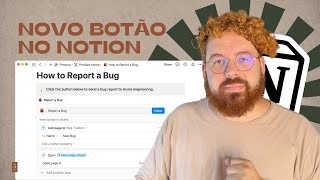
28:47
Como criar automações no Notion com Botões...
Sebastian Baltazar
6,362 views

21:26
Notion: O Melhor app para organizar a sua ...
Luiz Felipe Azevedo
74,483 views

15:15
Como ganhar dinheiro com Notion | Sebast...
Sebastian Baltazar
2,232 views

14:44
Como Usar o NOTION | Aula completa para in...
Vida Produtiva | Eli Rigobeli
10,567 views

1:25:30
Como usar as automações do Notion | Sebast...
Sebastian Baltazar
628 views

15:17
Base de dados | Aula 8 - Curso Notion para...
Sebastian Baltazar
9,103 views

13:19
Blocos de Conteúdo | Aula 5 - Curso Notion...
Sebastian Baltazar
10,285 views

23:57
Visão do Notion | Aula 3 - Curso Notion pa...
Sebastian Baltazar
16,327 views
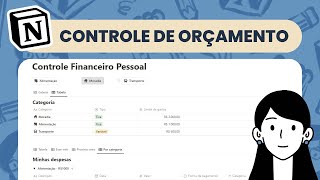
15:24
Como fazer controle financeiro pessoal no ...
Organize com Notion
49,134 views